Cómo configurar la autenticación de dos factores en Magento 2
En la era digital actual, la seguridad en línea es la principal preocupación. Esto se entiende mejor a través de la siguiente estadística.
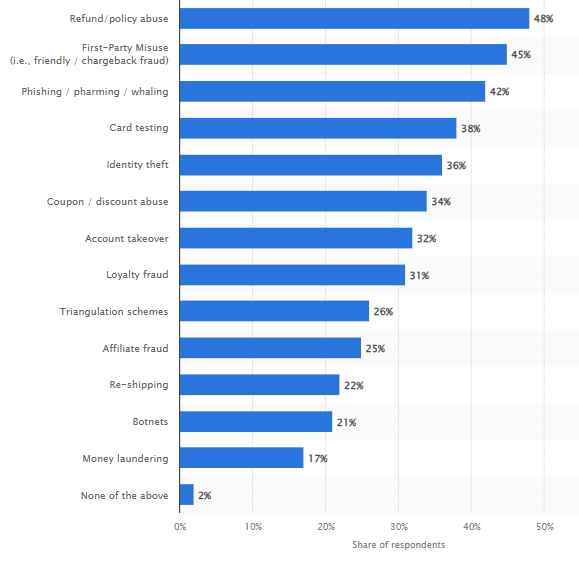
Fuente: Statista
Además de dañar la reputación de tu tienda y comprometer datos sensibles, una seguridad deficiente tiene un costo financiero. Las empresas a menudo se ven obligadas a enfrentar demandas, acciones regulatorias y reforzar su seguridad. Todo esto consume importantes recursos financieros. La siguiente estadística muestra el cambio en el presupuesto mundial de prevención de fraudes.
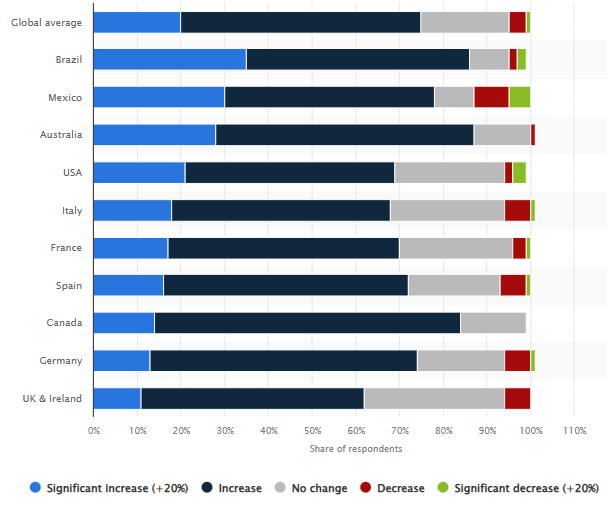
Fuente: Statista
Según la estadística anterior, el 75% de los consumidores expresó su disposición a aumentar su presupuesto debido a la amenaza en constante evolución de los ciberataques y fraudes. Como propietario de un negocio, podrías haber utilizado estos recursos para ofrecer más productos, mejorar la calidad del servicio y añadir nuevas funciones al sitio web.
Entonces, ¿cuál es la mejor manera de mejorar la seguridad de tu tienda? Simplemente configurar la autenticación de dos factores (2FA) contribuye en gran medida a mejorar la seguridad de tu tienda. Lo mejor de todo es que ni siquiera requiere conocimientos técnicos ni grandes recursos. Todo lo que necesitas hacer es seguir nuestra guía sobre cómo configurar la 2FA en Magento 2.
Antes de enumerar los pasos, hagamos una pregunta rápida:
¿La autenticación de dos factores realmente ayuda a proteger tu tienda Magento 2?
Cada vez que pedimos a los comerciantes que configuren la 2FA, simplemente ponen los ojos en blanco, pensando que no servirá de mucho contra una lista creciente de amenazas. Nuestra respuesta es que la 2FA es uno de los métodos más económicos pero altamente efectivos para reforzar la seguridad en línea. Incluso si tu contraseña es comprometida, nadie podrá iniciar sesión a menos que tenga el código secundario.
Si no nos crees, considera la siguiente estadística.
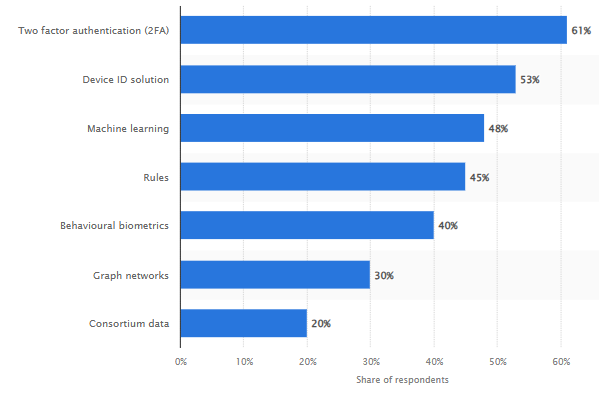
Fuente: Statista
La estadística anterior no es una respuesta a una pregunta genérica. En cambio, los casi 2000 participantes trabajan para comerciantes en línea con más de 50 millones de dólares estadounidenses en ingresos. Más importante aún, los participantes son profesionales antifraude. Si ellos dicen que la 2FA es la mejor manera de mejorar la seguridad de tu tienda, no hay ninguna razón para dudar de esta sugerencia.
Ahora, centrémonos en configurar la 2FA en Magento 2.
Configurar la autenticación de dos factores en Magento 2 – Guía paso a paso
Paso 1 > Lo primero que debes hacer es conectarte a tu servidor utilizando el Terminal SSH.
Paso 2 > Navega al directorio raíz y escribe el siguiente comando:
composer require msp/twofactorauth:3.0.0
Esto instalará el módulo 2FA.
Paso 3 > Una vez completada la instalación, necesitas habilitar el módulo usando los siguientes comandos:
php bin/magento module:enable –all
php bin/magento setup:upgrade
Paso 4 > Para estar seguro y evitar cualquier problema, recomendamos limpiar la caché. Hay tres formas de hacerlo en Magento 2. La forma más sencilla es usar la línea de comandos de Magento e ingresar:
php bin/magento cache:flush
php bin/magento cache:clean
Paso 5 > Este paso implica instalar un autenticador como Google Authenticator, Duo Security, dispositivos U2F u otro. Para esta guía, seleccionaremos Google Authenticator. No uses más de un autenticador ya que puede complicar las cosas y necesitarás ingresar el código de seguridad de cada uno. Ve al Panel de Administración de Magento 2 > Stores > Configuration > Security > 2FA.
Paso 6 > Expande la sección General haciendo clic en la flecha hacia abajo al lado derecho. Verás esta ventana:
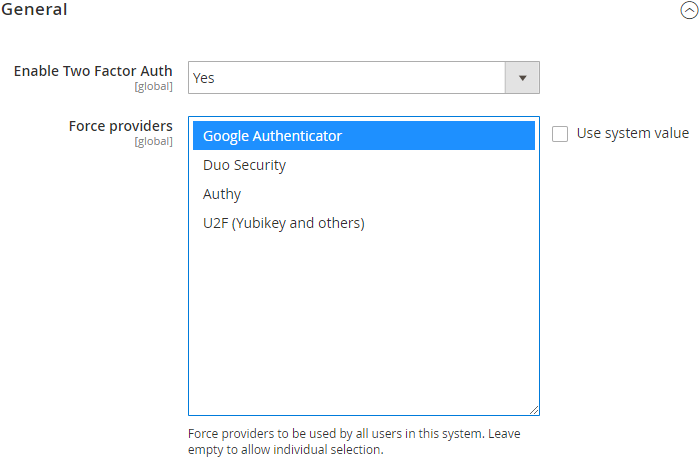
En la sección Enable Two Factor Auth, actívala en ‘Yes’ y luego usa Google Authenticator en la opción Force providers.
Paso 7 > Tienes dos opciones más para configurar como se muestra a continuación:
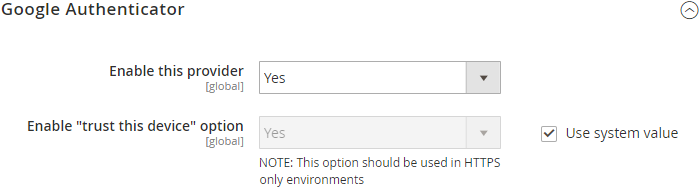
En la opción enable trust this device, dejamos la configuración a tu criterio. Si deseas que los usuarios proporcionen el código 2FA cada vez, desactívala. Si no, actívala en ‘Yes’ como lo hemos hecho.
Paso 8 > Haz clic en ‘Save Config’ para guardar la configuración.
Paso 9 > Cierra sesión en el Panel de Administración.
Paso 10 > Instala la app de Google 2FA en tu teléfono móvil y luego inicia sesión en tu panel de administración de Magento 2. Una vez que ingreses tu usuario y contraseña, aparecerá un código QR que deberás escanear desde tu móvil. Ahora, introduce el código para completar el proceso de inicio de sesión.
Reflexiones finales sobre la configuración de 2FA en Magento 2
Esto concluye nuestro artículo sobre cómo configurar la 2FA en Magento 2. Si tienes alguna pregunta, contacta con nuestro equipo de soporte. Recuerda, las contraseñas son fáciles de descifrar usando técnicas avanzadas. La 2FA añade una capa extra de seguridad que es casi imposible de explotar, asegurando que tu tienda esté protegida contra accesos no autorizados.
Para fortalecer aún más la seguridad de tu tienda, recomendamos prevenir registros falsos utilizando la extensión Magento 2 Restrict Fake Registration de FME. La extensión te permite restringir registros según dominios de correo electrónico, direcciones IP, caracteres especiales, límites de caracteres y más.
Lee más blogs sobre Magento
This blog was created with FME's SEO-friendly blog


